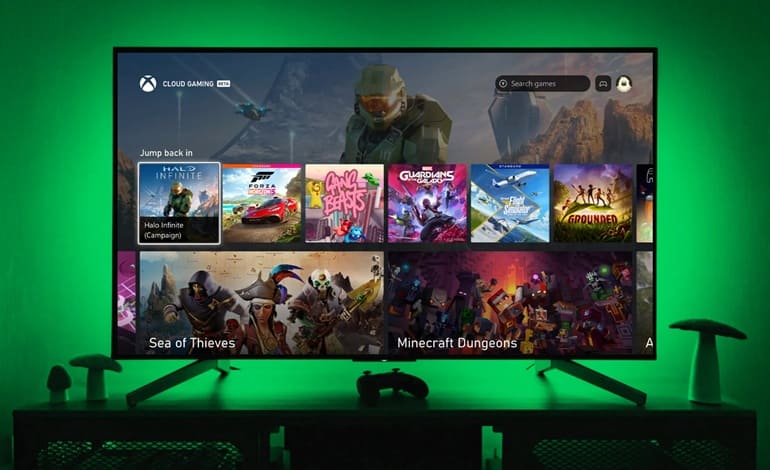احتمالاً تلویزیون هوشمند شما هنگام تماشای اخبار یا مسابقات ورزشی، تنظیماتی عالی برای تصویر دارد؛ اما همین تنظیمات هنگام اجرای بازیهای ویدیویی ممکن است موجب تأخیر و کندی در واکنشها شوند. خوشبختانه، با چند تغییر ساده در تنظیمات تصویر و صدا، میتوان تجربهای بسیار بهتر از بازی روی تلویزیون هوشمند رقم زد.
فعالسازی حالت بازی (Game Mode)
یکی از سریعترین راهها برای بهبود تجربه بازی، فعال کردن حالت بازی است. در حالت عادی، هنگام فشردن دکمههای کنترلر، تلویزیون تصویر را از مراحل پردازشی مختلفی مانند کاهش نویز، بهبود رنگ، روانسازی حرکت و افزایش وضوح عبور میدهد که هرکدام چند میلیثانیه زمان میبرد. فعالسازی Game Mode یا Auto Low Latency Mode باعث حذف این پردازشهای اضافی میشود و زمان پاسخدهی بین ورودی کنترلر و تصویر را به حداقل میرساند.
برای بازیهای رقابتی، کمتر از 20 میلیثانیه تأخیر ایدهآل است؛ اما برای بازیهای معمولی، تأخیری زیر 40 میلیثانیه هم قابل قبول محسوب میشود. این گزینه معمولاً در تنظیمات General، Picture یا Display تلویزیون قابل فعالسازی است.
غیرفعالسازی روانسازی حرکت (Motion Smoothing)
این ویژگی با نامهای مختلفی در برندهای گوناگون شناخته میشود: Auto Motion Plus در سامسونگ، MotionFlow در سونی، TruMotion در الجی، Clear Action در Vizio و Action Smoothing در Roku و TCL. این قابلیت با افزایش مصنوعی نرخ فریم، حرکات تصویر را بیشازحد نرم و پلاستیکی نشان میدهد؛ حالتی که به “افکت سریالهای صابونی” معروف است. در بازیهای ویدیویی، این ویژگی نهتنها بیفایده است، بلکه موجب تأخیر بیشتر در واکنشها میشود، چون تلویزیون سعی میکند فریمهای آینده را پیشبینی کند. برای غیرفعال کردن آن، کافی است به تنظیمات تصویری پیشرفته تلویزیون مراجعه کرده و گزینهی مربوطه را خاموش کنید.
بهینهسازی تنظیمات تصویر برای بازی
حتی اگر Game Mode فعال باشد، ممکن است تنظیمات تصویر تلویزیون برای بازی ایدهآل نباشد. هدف این تنظیمات، زیباتر کردن تصویر نیست، بلکه باید خوانایی و راحتی چشم را افزایش دهد.
- کنتراست و روشنایی: کنتراست را طوری تنظیم کنید که بتوانید تفاوت بین سایههای سفید را بهخوبی تشخیص دهید؛ اما نه آنقدر بالا که جزئیات محو شوند. روشنایی را طوری تنظیم کنید که تاریکترین بخشها همچنان قابل مشاهده باشند (مثلاً برای دیدن دشمنان پنهان در سایهها).
- دمای رنگ (Color Temperature): حالت پیشفرض اکثر تلویزیونها روی Cool یا Vivid قرار دارد که نور آبی را افزایش میدهد و باعث خستگی چشم میشود. حالت Warm یا Movie رنگهایی طبیعیتر و راحتتر برای چشم ارائه میدهد.
- شارپنس (Sharpness): افزایش بیشازحد آن باعث مصنوعی شدن لبهها و سختتر شدن تشخیص اشیاء متحرک میشود. بهتر است از مقدار صفر شروع کرده و در صورت لزوم کمی افزایش دهید.

فعالسازی HDR (فقط برای بازیهای پشتیبانیشده)
HDR یا محدوده دینامیکی بالا، باعث میشود بازیهایی که از آن پشتیبانی میکنند، بسیار چشمنوازتر شوند (با نقاط روشن خیرهکننده و سایههای عمیق). البته فقط در صورتی باید فعال شود که هم تلویزیون و هم بازی از آن پشتیبانی کنند.
- در پلیاستیشن 5: مسیر Settings > Screen and Video > Video Output و تنظیم گزینه HDR به On When Supported یا Always On.
- در ایکسباکس: مسیر Settings > General > TV & display options > Video modes و فعالسازی Allow HDR10.
- در تلویزیون: معمولاً در منوهای General یا Picture میتوان HDR را روشن کرد.
اگر درست پیکربندی نشود، HDR حتی میتواند کیفیت تصویر را پایین بیاورد.
بررسی و تنظیم تأخیر صدا (Audio Delay)
در بازیها، صدا بههمان اندازه تصویر مهم است. اگر صدای بازی حتی کمی دیرتر از تصویر پخش شود، ریتم بازی از بین میرود، داستانپردازی ضعیف میشود و تجربه کلی دچار اختلال میگردد (مخصوصاً در بازیهای ریتمیک یا مبارزهای). این مشکل معمولاً زمانی رخ میدهد که صدا از طریق چند دستگاه عبور میکند: از کنسول به تلویزیون، سپس به ساندبار یا گیرندهی صوتی.
برای اصلاح این مشکل به تنظیمات صوتی تلویزیون رفته و گزینه Audio Delay یا Lip Sync را پیدا کنید. از بازیهایی با صداهای واضح برای تست تأخیر استفاده کنید. اگر از هدفون سیمی استفاده کنید که مستقیماً به کنترلر وصل میشود، بهترین و سریعترین صدا را خواهید داشت.
غیرفعالسازی قابلیتهای صرفهجویی در انرژی
اگرچه ویژگیهای صرفهجویی در انرژی به نفع محیط زیست و قبض برق هستند، اما برای اجرای بازی مناسب نیستند. این ویژگیها با کمکردن نور پسزمینه، کاهش قدرت پردازش یا تشخیص اشتباه لحظات کمتحرک (مثل صفحات بارگذاری) میتوانند کیفیت تجربهی بازی را تحتتأثیر قرار دهند. برای اطمینان از بهترین عملکرد قابلیتهایی مانند Eco Mode، Power Saving، Energy Star یا تنظیمات مشابه را غیرفعال کنید و تنظیمات روشنایی خودکار بر اساس نور محیط را نیز خاموش کنید تا نمایشگر دچار نوسان روشنایی نشود.
با اعمال این تنظیمات، تلویزیون هوشمند شما میتواند عملکردی بسیار سریعتر، پاسخگوتر و لذتبخشتر برای بازی ارائه دهد. گاهی همین تغییرات کوچک تفاوتی بزرگ در پیروزی یا شکست ایجاد میکنند.